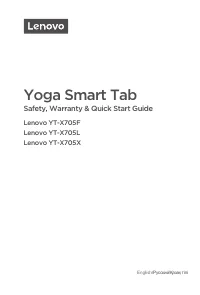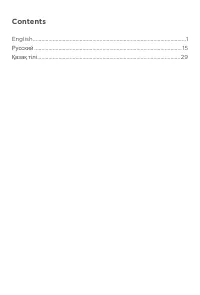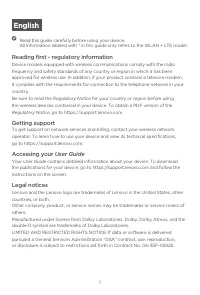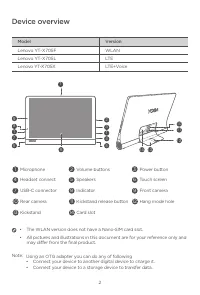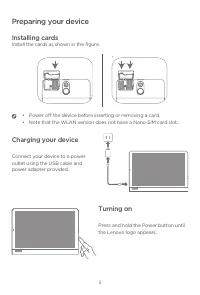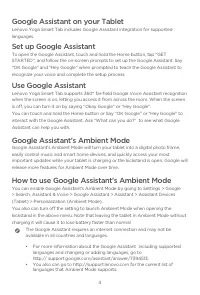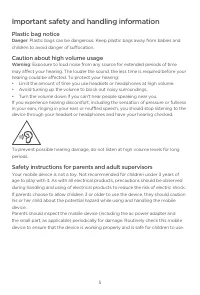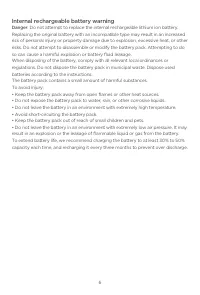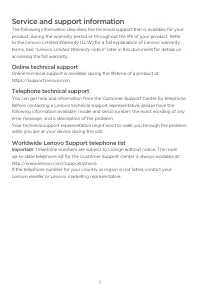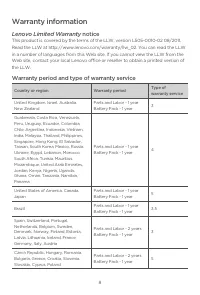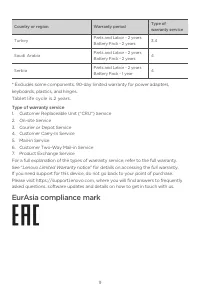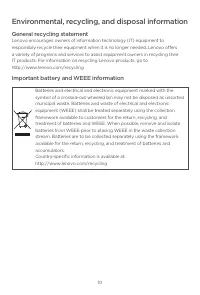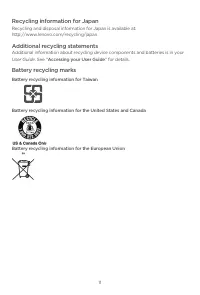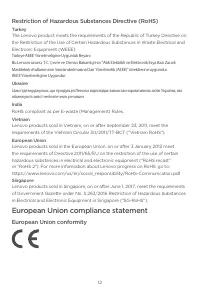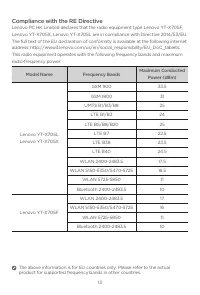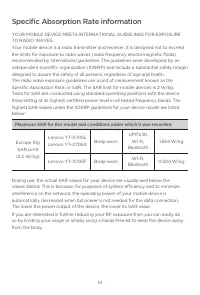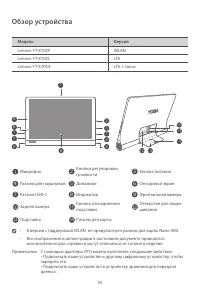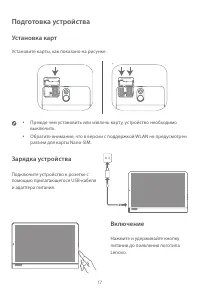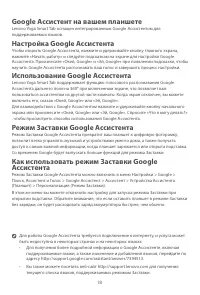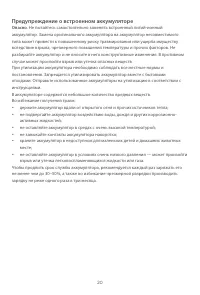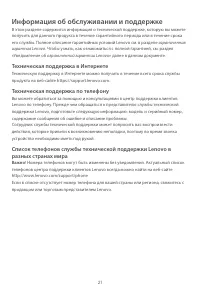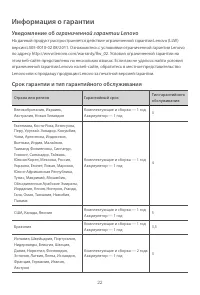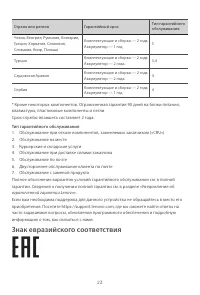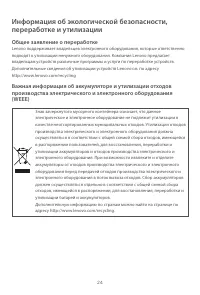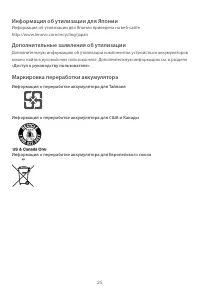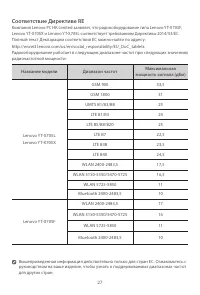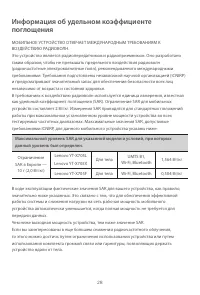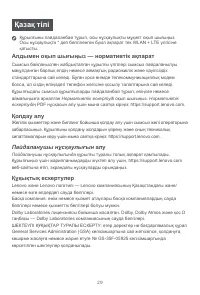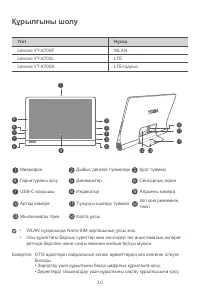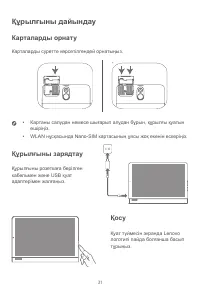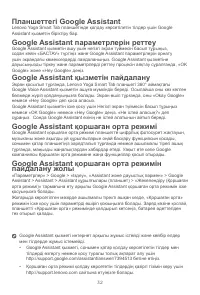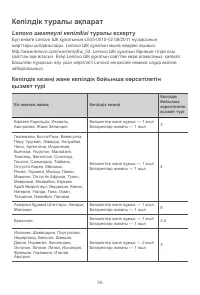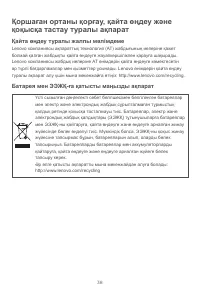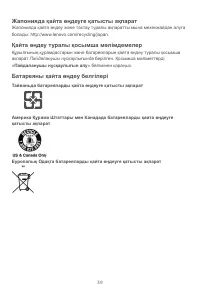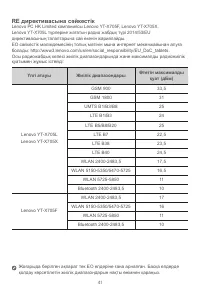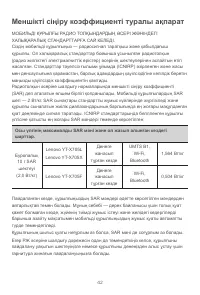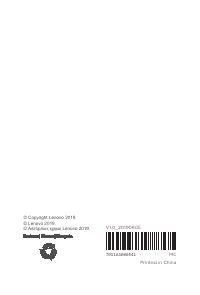Планшеты Lenovo Yoga Smart Tab YT-X705F 32GB Dark Grey (ZA3V0063RU) - инструкция пользователя по применению, эксплуатации и установке на русском языке. Мы надеемся, она поможет вам решить возникшие у вас вопросы при эксплуатации техники.
Если остались вопросы, задайте их в комментариях после инструкции.
"Загружаем инструкцию", означает, что нужно подождать пока файл загрузится и можно будет его читать онлайн. Некоторые инструкции очень большие и время их появления зависит от вашей скорости интернета.
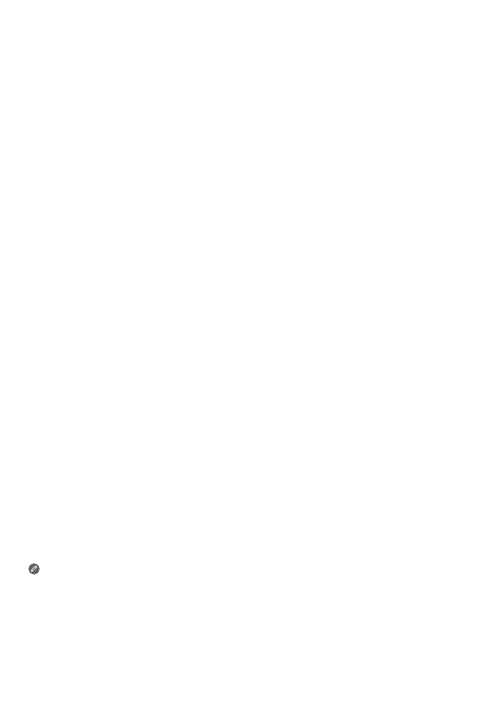
32
Планшеттегі Google Assistant
Lenovo Yoga Smart Tab планшетінде қолдау көрсетілетін тілдер үшін Google
Assistant қызметін біріктіру бар.
Google Assistant параметрлерін реттеу
Google Assistant қызметін ашу үшін негізгі экран түймесін басып тұрыңыз,
содан кейін «БАСТАУ» түртіңіз және Google Assistant параметрлерін орнату
үшін экрандағы көмексөздерді пайдаланыңыз. Google Assistant қызметіне
дауысыңызды тіркеу және параметрлерді реттеу процесін аяқтау сұралғанда, «OK
Google» және «Hey Google» деңіз.
Google Assistant қызметін пайдалану
Экран қосылып тұрғанда, Lenovo Yoga Smart Tab планшеті 360° аймақтағы
Google Voice Assistant қызметін ашуға мүмкіндік береді. Осылайша оны кез келген
бөлмеде жүріп қолдануыңызға болады. Экран өшіп тұрғанда, оны «Okay Google»
немесе «Hey Google» деп қоса аласыз.
Google Assistant қызметін іске қосу үшін Негізгі экран түймесін басып тұрыңыз
немесе «OK Google» немесе «Hey Google» деңіз. «Не істей аласың?» деп
сұраңыз. Сонда Google Assistant өзінің не істей алатынын айтып береді.
Google Assistant қоршаған орта режимі
Google Assistant қоршаған орта режимі планшетте цифрлық фотосурет жақтауын,
музыканы және ақылды үй құрылғыларын оңай басқару функциясын қосады,
сонымен қатар планшетіңіз зарядталып тұрғанда немесе ашылмалы тірегі ашық
тұрғанда, маңызды жаңалықтардан хабардар етеді. Уақыт өте келе Google
компаниясы Қоршаған орта режиміне жаңа функциялар қосып отырады.
Google Assistant қоршаған орта режимін
пайдалану жолы
«Параметрлер» > Google > «Іздеу», «Assistant және дауыстық пәрмен» > Google
Assistant > Assistant > Assistant құрылғылары (планшет) > «Жекелендіру (Қоршаған
орта режимі)» тармағына өту арқылы Google Assistant қоршаған орта режимін іске
қосуыңызға болады.
Жоғарыда көрсетілген мәзірде ашылмалы тіректі ашқан кезде, «Қоршаған орта»
режимін іске қосу үшін параметрді өшіріп қоюыңызға болады. Заряд көзіне қоспай,
планшетті «Қоршаған орта» режимінде қалдырып кетсеңіз, батарея әдеттегіден
тез отырып қалады.
• Google Assistant қызметі, сонымен қатар қолдау көрсетілетін тілдер мен
тілдерді өзгерту немесе қосу туралы толық ақпарат алу үшін
http://support.google.com/assistant/answer/7394513 бетіне өтіңіз.
• Қоршаған орта режимі қолдау көрсететін тілдердің қазіргі тізімін көру үшін
http://support.lenovo.com сайтына өтуіңізге болады.
Google Assistant қызметі интернет арқылы жұмыс істейді және кейбір елдер
мен тілдерде жұмыс істемейді.
Содержание
- 18 Обзор устройства; Модель
- 19 Подготовка устройства; Установка карт; Установите карты, как показано на рисунке.; Зарядка устройства
- 21 Уведомление о пластиковых пакетах; Опасно; Предупреждение об использовании устройства с высоким; Предупреждение; Правила безопасности для родителей и опекунов
- 22 Предупреждение о встроенном аккумуляторе
- 23 Информация об обслуживании и поддержке; Техническая поддержка в Интернете; Важно
- 24 Информация о гарантии; Уведомление об; ограниченной гарантии Lenovo; Срок гарантии и тип гарантийного обслуживания
- 25 Тип гарантийного обслуживания; Знак евразийского соответствия
- 26 Общее заявление о переработке
- 27 Доступ к руководству пользователя; Маркировка переработки аккумулятора; Информация о переработке аккумулятора для Тайваня
- 28 Ограничения директивы по работе с опасными веществами; Заявление о соответствии стандартам; Соответствие стандартам ЕС
- 29 Соответствие Директиве RE; Название модели